Top 4 EaseUS RecExperts-alternativer, du kan overveje
Når vi spiller spil, kan det være en god idé at optage øjeblikket, hvor en fantastisk handling udføres på skærmen, eller en animation af et bevægeligt plot. Nogle gange, når vi deler vores oplevelse med at skifte udstyr eller udføre en indstilling, er vi også nødt til at optage skærmen for at efterlade et komplet sæt af driftsprocedurer. I disse øjeblikke har vi brug for en professionel skærmoptager til at optage alt, hvad der sker på computerens skrivebord. Nogle modeller af udstyr leveres med en skærmoptager, men de eksporterede videoer er ofte slørede og har ikke mange funktioner, der kan bruges til at redigere og optage videoen. Derfor er det bedst at lade en professionel tredjepartssoftware som EaseUS RecExperts hjælpe os. Intet værktøj er dog perfekt; nogle gange skal vi forberede flere alternativer og afprøve dem for at beslutte, hvilket et vi skal abonnere på. Denne artikel vil give dig 4 top... Alternativer til EaseUS RecExperts og forklare deres respektive fordele. Vi håber, at du kan finde det værktøj, du ønsker, med vores hjælp.
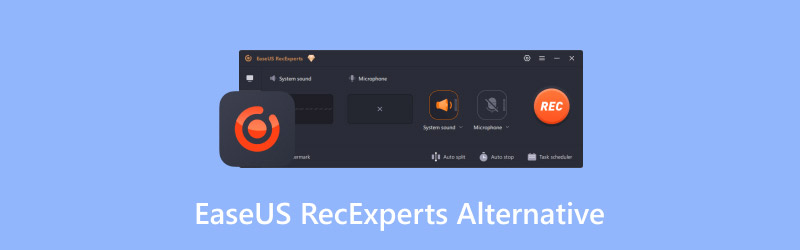
SIDEINDHOLD
Del 1. Hvad er EaseUS RecExperts, og hvorfor har du brug for alternativer?
Hvad er EaseUS RecExperts
Lad os først finde ud af, hvilken type værktøj EaseUS RecExperts er, og hvad dets grundlæggende funktioner er. Dette vil gøre det hurtigere at finde lignende software og dens funktioner. EaseUS Screen Recorder er en skærmoptagelsessoftware, der kan hjælpe os med at optage ethvert område af computerskærmen, inklusive indhold, der afspilles og vises på computeren, og videoer, lyd og billeder fra webcammet. Ud over almindelige 2D-effekter kan RecExperts også optage 3D-gameplay uden forsinkelse og garantere en forsinkelsesfri video uden tidsbegrænsning på videoens længde. Den har en indbygget medieafspiller og videoredigeringsprogram, så vi kan forhåndsvise effekten på siden og redigere og forbedre videoen, før vi eksporterer den. Hvis du optager en præsentation med voiceover, kan RecExperts også hjælpe dig med at fjerne støj fra den optagede lyd eller eksportere lyden separat.
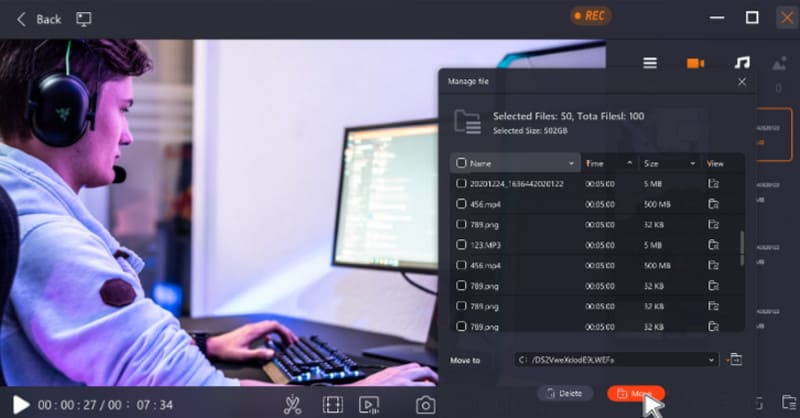
Hvorfor har du brug for alternativer
Efter at have talt om fordelene med en kort anmeldelse af EaseUS RecExperts, er vi nødt til at undersøge de aktuelle problemer, der påvirker brugeroplevelsen, dvs. hvorfor vi nogle gange er nødt til at finde alternativer til EaseUS RecExperts for at optage skærmen. Sammenlignet med anden videooptagelsessoftware på markedet er RecExperts ret dyr. Du skal betale $19,95 om måneden for at fortsætte med at nyde den fulde tjeneste. Selvom platformen også tilbyder en gratis prøveperiode, kan du kun optage videoer på op til to minutter uden abonnement, og et vandmærke vil blive tilføjet til videoskærmen. Denne længde opfylder ikke de flestes behov.
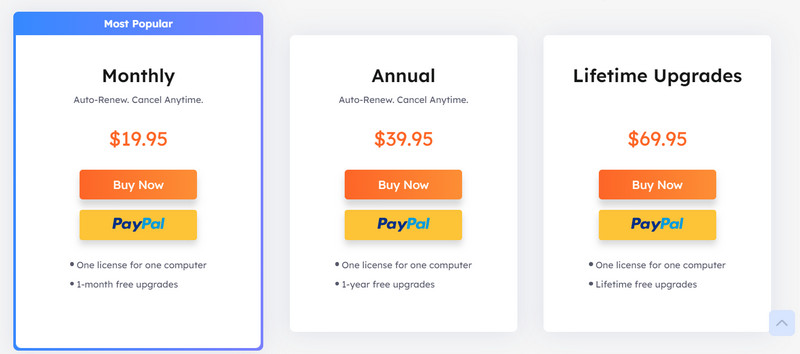
Derudover er EaseUS RecExperts' videoredigeringsfunktioner relativt enkle, og nogle gange er vi nødt til at finde et andet videoredigeringssoftwareprogram til at håndtere detaljerne. Efter at have lært disse punkter, er vores mål at finde mere overkommelig software med mere kraftfulde funktioner til behandling af optagede videoer.
Del 2. Vidmore skærmoptager
PlatformWindows og MacOS
Pris: $14,95/måned
Use CaseDesktopaktivitet, gameplay, møder, webcam osv.
Med ovenstående mål i tankerne valgte vi først Vidmore skærmoptagerDet er billigere end EaseUS RecExperts, men er ikke mindre kapabelt. Vidmore Screen Recorder understøtter optagelse af desktopaktivitet, forskellige typer gameplay, online mødeindhold og lyd fra systemet eller mikrofonen. Ud over video og lyd kan det hjælpe dig med at tage skærmbilleder af hele skærmen eller specifikke vinduer. Ud over disse kernefunktioner kan du også bruge tegneværktøjerne i Vidmore Screen Recorder til at tilføje tekst, pile og grafik til skærmen i realtid. Denne funktion er meget nyttig, når du optager instruktionsvideoer og tager mødereferater. Hvis du synes, det er for besværligt altid at klikke på knapper, kan du også overveje at indstille genvejstaster efter din smag. Når optagelsen er færdig, kan du redigere den resulterende video i projektet og ændre elementer som videokvalitet, codec og format.
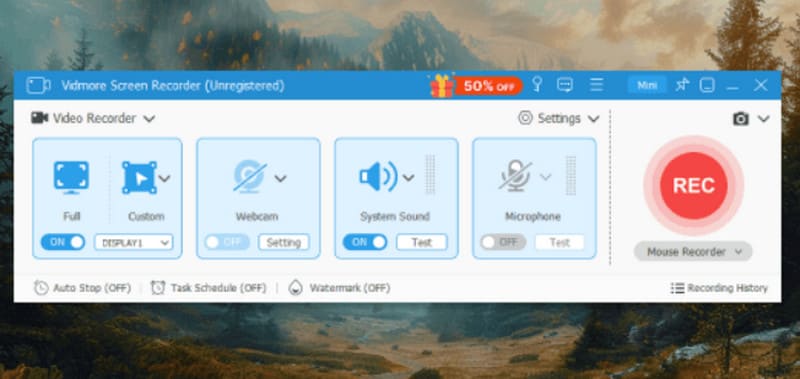
Del 3. OBS Studio
PlatformWindows, MacOS og Linux
Pris: Ledig
OBS Studio er et gratis professionelt skærmoptagelsesprogram, der ikke tilføjer vandmærker til videoer og ikke har nogen tidsbegrænsning på optagelse. Det bruges ofte til at optage gameplay eller livestreams. Sammenlignet med EaseUS RecExperts har det mere avancerede og professionelle videoredigeringsfunktioner. Du kan have fuld kontrol over lyden. OBS Studio er udstyret med VST-plugins og en højfrekvent mixer, der hjælper brugerne med at filtrere støj fra og opnå renere vokal. Men at have så mange funktioner gør også brugergrænsefladen mere kompliceret. Nybegyndere, der ikke har erfaring med at bruge det, kan føle sig forvirrede. I betragtning af at OBS Studio har været på markedet i mange år, kan vi også finde en masse pålidelige brugervejledninger på internettet.
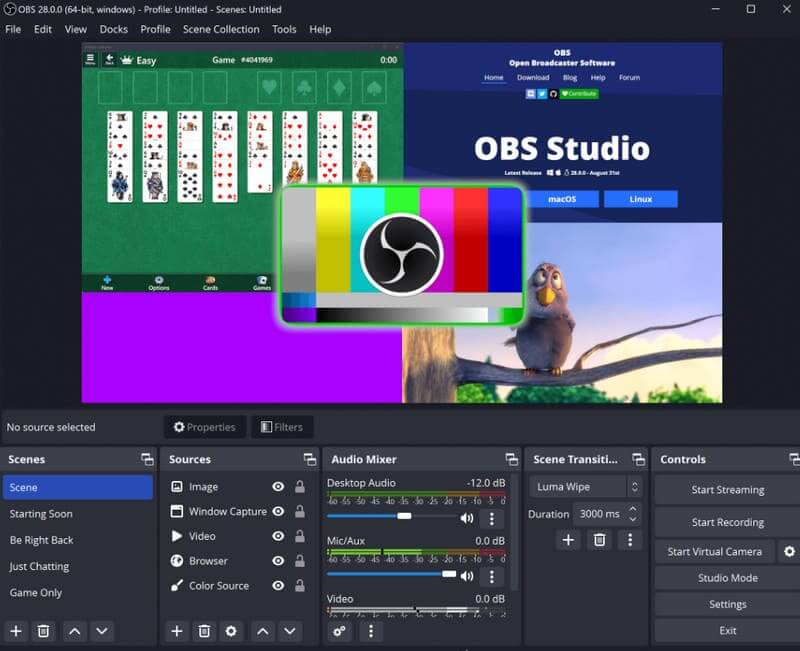
Del 4. QuickTime-afspiller
PlatformMacOS
Pris: Ledig
Som Mac-bruger finder du et meget alsidigt videoredigerings- og afspilningsprogram: QuickTime Player. Udover de sædvanlige videobehandlingsfunktioner understøtter det også videooptagelse. open source-skærmoptager er meget kompatibel med MacOS-systemet. Du vil ikke støde på nogen længdebegrænsninger, når du bruger den til at optage videoer, og der er ingen yderligere vandmærkning.
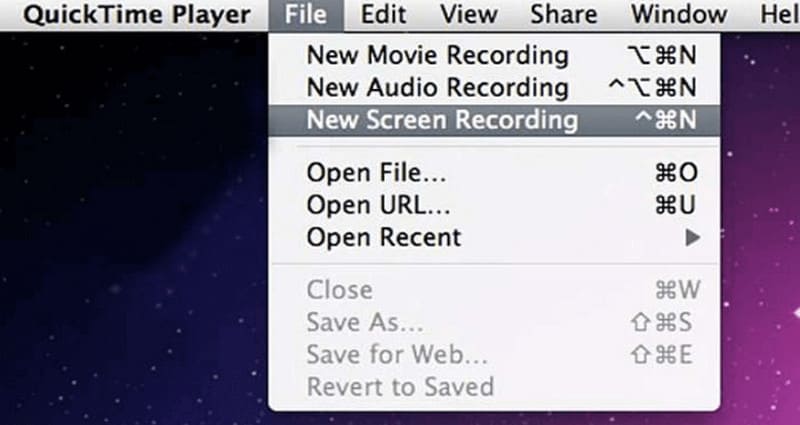
Del 5. Væv
PlatformWindows og MacOS
Pris: $15/Måned
Loom er en skærmoptager, der bruger AI-teknologi. Den er i øjeblikket tilgængelig i tre versioner: desktop-software, mobilapp og Google Chrome-udvidelse. Vi kan bruge den til at optage computerskærmen og indhold fra webcammet. Når optagelsen er færdig, tilbyder Loom intelligente redigeringsværktøjer. Den kan konvertere voiceovers til undertekster og give os mulighed for at redigere de tilsvarende videoklip gennem underteksterne. Vi kan redigere videoen som tekst i stedet for at trække statuslinjen frem og tilbage. Loom integrerer også med værktøjer som Google Workspace og Slack; vi kan redigere vores videoer direkte med disse værktøjer.
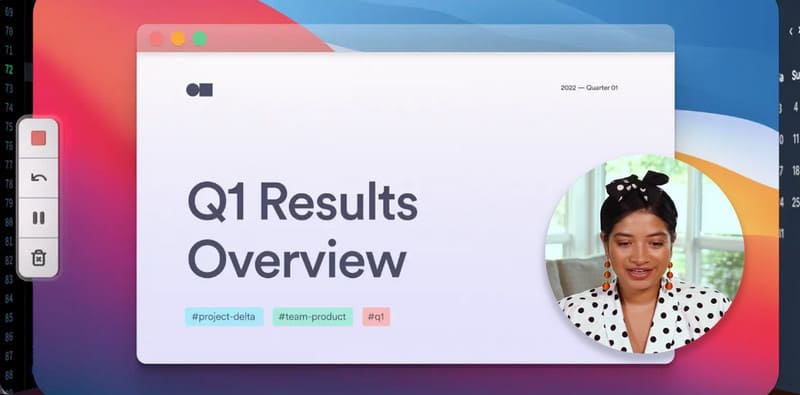
Del 6. Ofte stillede spørgsmål om EaseUS RecExperts-alternativer
Er EaseUS RecExperts sikkert at bruge?
Det er fuldstændig sikkert at bruge EaseUS RecExperts. Udviklerne har udgivet en række kraftfulde videoredigerings- og optagelsesprogrammer. Disse værktøjer har ingen sikkerhedsproblemer og indeholder ikke tredjepartsreklamer, malware eller vira.
Er EaseUS RecExperts gratis?
Selvom EaseUS RecExperts tilbyder en gratis prøveversion, må brugerne kun optage videoer på under 2 minutter, og der vil blive tilføjet et vandmærke til outputvideoen. Vi kan også have brug for yderligere videoredigeringssoftware til at hjælpe os. fjern vandmærketDu skal opgradere din konto, hvis du vil optage videoer uden begrænsninger.
Hvordan fungerer EaseUS RecExperts?
Efter download og installation skal brugeren bruge knapperne på siden til at vælge optagelsesområde, lydkilde og videokvalitet. Når optagelsen er afsluttet, vil EaseUS RecExperts bede os om at vælge videoformat, gemme sti og vise nogle grundlæggende redigeringsknapper, der kan hjælpe os med at forbedre videoen.
Konklusion
I denne artikel analyserer vi konceptet bag EaseUS RecExperts og de problemer, det præsenterer. Det er relativt dyrt, og den gratis prøveversion vil vandmærke videoerne. Da disse to punkter kan forårsage problemer for brugere, der har brug for at optage skærmen, introducerer vi 4 Alternativer til EaseUS RecExperts med lignende funktioner og giver grundlæggende introduktionsoplysninger. Du kan bruge indholdet af denne artikel til at vælge et værktøj til at optage skærmen og nemt begynde at optage webcammet eller systemvisningen.



